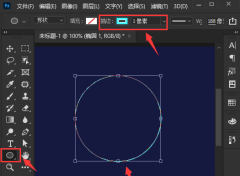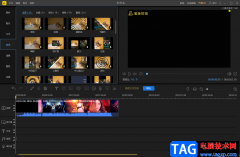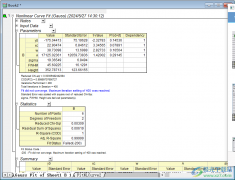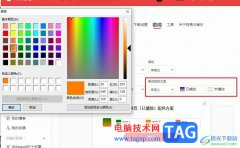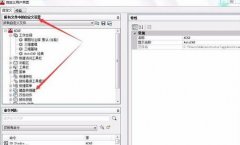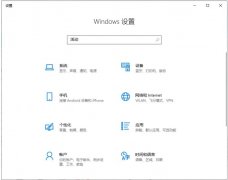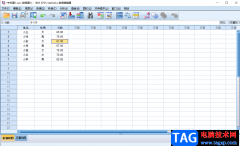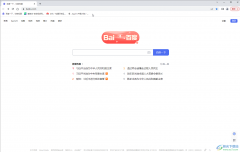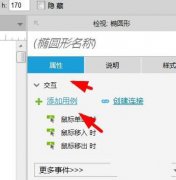迅捷pdf编辑器是一款实用性十分强悍的PDF文档编辑工具,该软件是专门针对PDF文档进行编辑的软件,因此如果你需要对PDF文档进行编辑和修改等操作的话,那么使用迅捷pdf编辑器就可以很好的帮助到你,在迅捷PDF编辑器中不仅可以进行空白页面的添加、去除水印等,还可以压缩PDF文档的大小,虽然在迅捷PDF编辑器中没有直接压缩PDF文档大小的功能,但是你可以通过裁剪页面的功能将文档的编辑页面裁剪小一点,之后保存下来的PDF文档的占用大小就会小许多,下方是关于如何使用迅捷PDF编辑器压缩PDF文档大小的具体操作方法,如果你感兴趣的话可以看看方法教程,希望小编的方法教程对大家有所帮助。

方法步骤
1.将迅捷PDF编辑器点击打开,然后在打开的页面中将左侧上方的【打开】按钮进行点击,从自己电脑本地中将PDF文档添加进来。
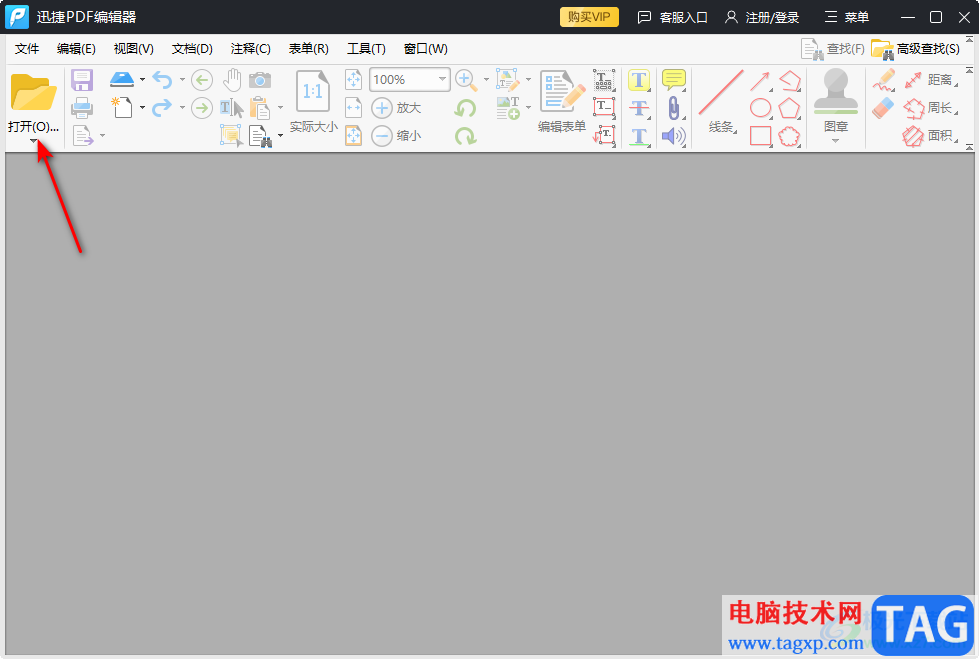
2.随后我们需要将鼠标移动到上方的【文档】选项位置,将该选项进行点击打开。
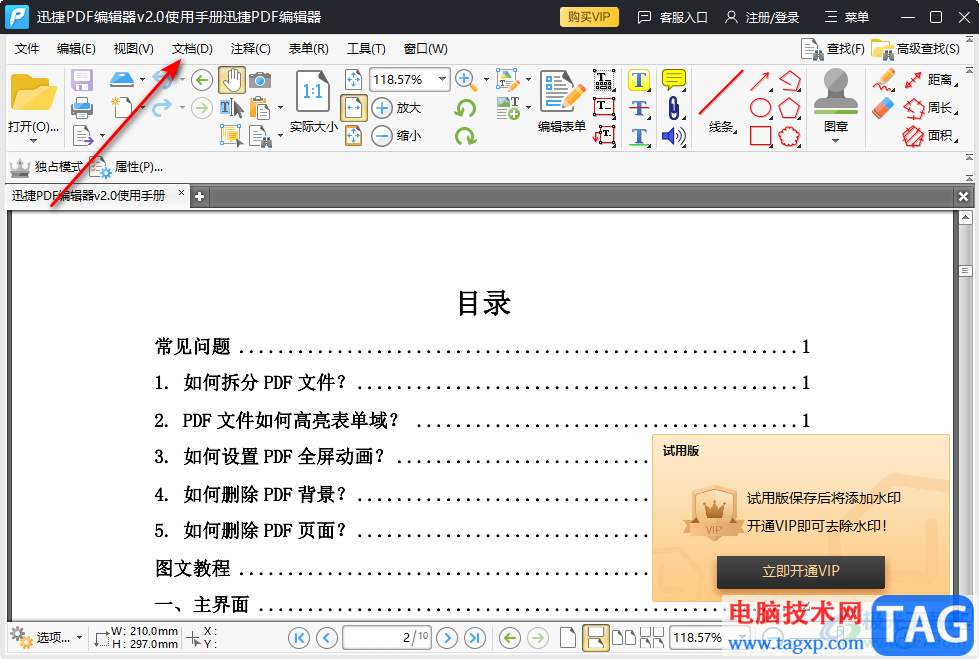
3.紧接着在该选项下就出现了很多的功能选项,这里我们将【裁剪页面】选项进行点击一下,在子选项下点击【裁剪页面】。
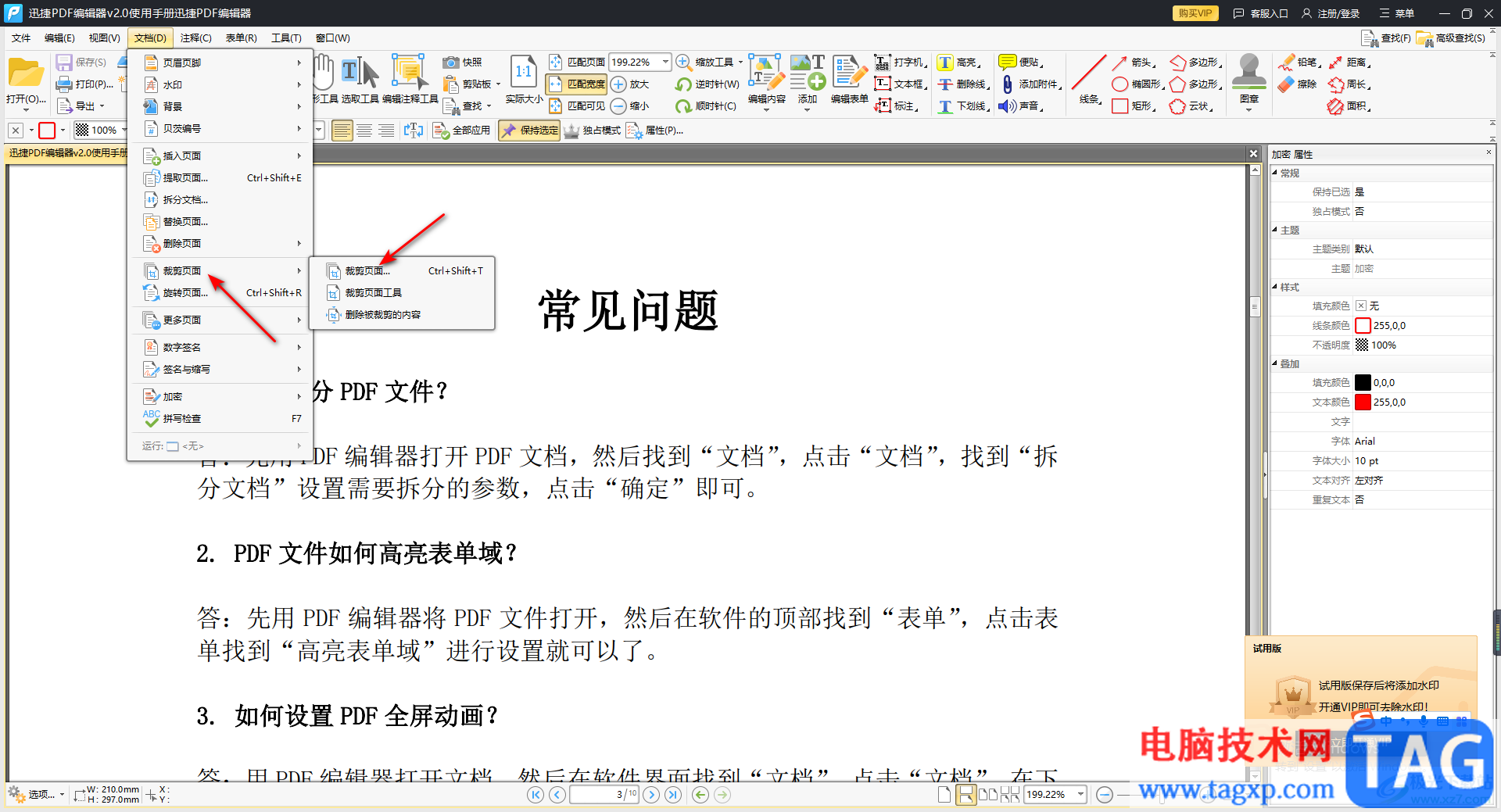
4.随后我们在打开的窗口中,将上下左右的框中输入自己想要裁剪的一个数值,或者你可以直接在右侧预览图中用鼠标拉动裁剪框进行裁剪操作,之后点击确定按钮。
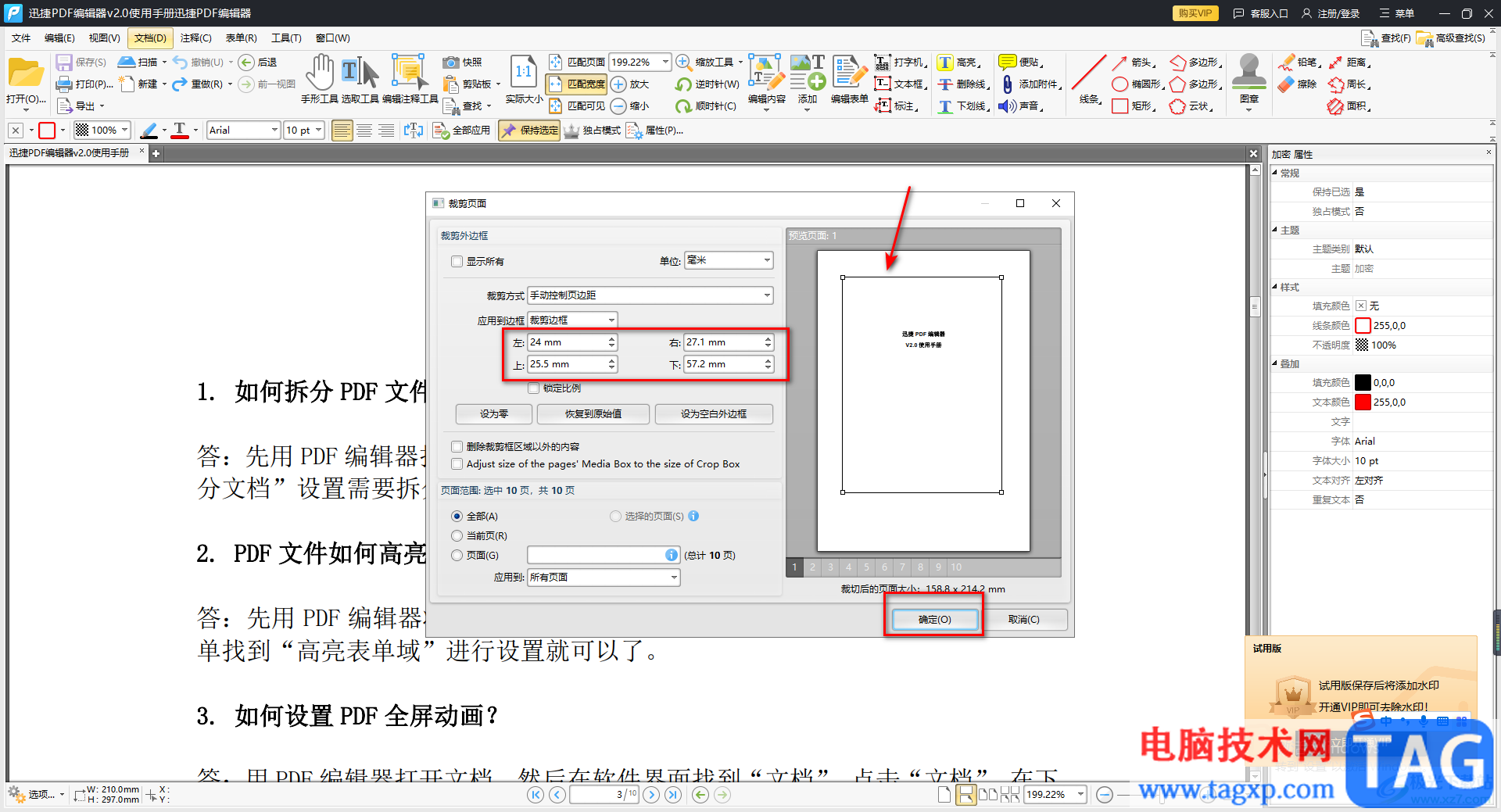
5.裁剪完成之后,点击左上角的【文件】选项按钮,在下拉选项中将【另存为】选项点击一下,在打开的窗口中设置一下文档的保存位置,即可将文档保存在电脑中,保存下来的文档可以右键点击一下,进入到属性页面中查看占用大小。
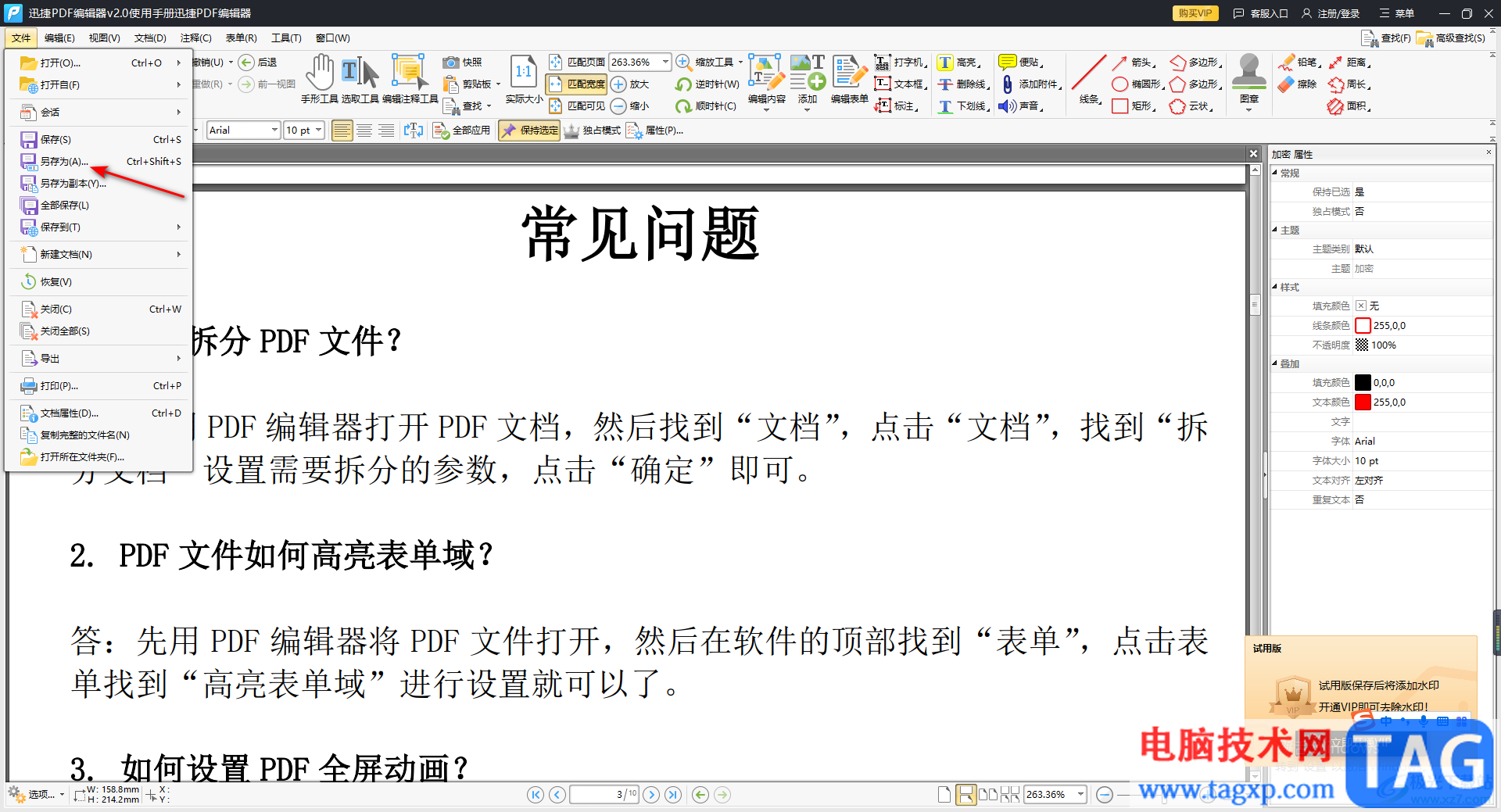
以上就是关于如何使用迅捷PDF编辑器压缩PDF文档大小的具体操作方法,如果你觉得自己编辑的PDF文档占用系统空间比较大,那么你可以通过在迅捷PDF编辑器将其压缩一下,通过裁剪功能裁剪一下页面大小就好了,具体的操作方法可以参考一下上述方法教程,感兴趣的话可以操作试试。